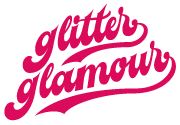Silhouette machine snijproblemen
Silhouette machine snijproblemen
Een "snijprobleem" kan verschillende dingen betekenen. Gelukkig zijn de meeste problemen slechts in een paar eenvoudige stappen op te lossen en werkt uw machine weer naar behoren! Enkele van de meest voorkomende snijproblemen zijn de volgende:
Te diep snijden/door de mat snijden
Niet diep genoeg snijden/alleen het papier beschadigen
Helemaal niet snijden (bewegen alsof u snijdt, maar geen sporen op het papier)
Scheuren van het papier tijdens het snijden
Mes komt vast te zitten/vast te zitten en maakt een "specht "geluid
Materiaal schuift/verschuift tijdens het snijden
Snijlijnen niet op de juiste plaats/niet recht snijden
Extra lijnen snijden die niet in het bestand staan
Machine beweegt niet om te snijden, zegt mogelijk "Cut Complete" zonder beweging
(Voor dit probleem, klik hier)
Print & Cut project leest registratie niet/niet correct snijden
(Voor dit probleem, klik hier)
Als u een van de bovenstaande problemen ondervindt, loop dan elk onderdeel hieronder zorgvuldig door en volg het op. Er zijn verschillende onderdelen en stappen betrokken bij het snijden. Elke stap moet gecontroleerd worden om een goede werking te verzekeren.
OPMERKING: De stappen hieronder zijn bedoeld voor Silhouette Studio en de volgende snijmachines:
Silhouette Cameo® 4
Silhouette Cameo® 3
Silhouette Portrait® 3
Silhouette Portrait® 2
Silhouette Curio™
Oudere modellen volgen vergelijkbare stappen, maar sommige instructies komen mogelijk niet exact overeen met uw model.
STAP 1: Controleer uw mesje
Een van de belangrijkste factoren voor een geslaagde snede is het mesje.
Voer de volgende stappen uit om het mesje goed in te stellen voor gebruik:
LET OP: Het mes is zeer scherp. Wees voorzichtig bij het inspecteren en hanteren van het mesje.
AutoBlade
1. Reinigen (indien gebruikt)
Gebruik het bijgeleverde afstelgereedschap om het witte kapje van het mesje los te schroeven, zodat de mespunt bloot komt te liggen.
Blaas op het bladuiteinde of gebruik een droge verfkwast om stof of materiaalresten te verwijderen
Als er klevend materiaal vastzit in de mespunt, kunt u dit voorzichtig verwijderen met een pincet
2. Inspecteer
Controleer, terwijl het blad blootligt, of het bladpunt intact is (geen spaanders of beschadigingen) en of het blad een scherpe, zuivere hoek heeft
Als u klaar bent met de inspectie, schroeft u het witte kapje weer op het mesje
Zorg ervoor dat het kapje goed vastzit door het mesafstelgereedschap te gebruiken om het kapje er weer op te schroeven. Zorg ervoor dat u het kapje niet te vast aandraait.
3. Laden
Druk met één hand op het mesje tot het volledig in de houder zit
Terwijl u het blad omlaag houdt, drukt u op de vergrendeling van de bladhouder. Er mag geen spleet zijn tussen het mesje en de houder.
U kunt een instructievideo van dit proces hier bekijken.
Mes (met ratel of manueel)
1. Schoonmaken (indien gebruikt)
Schroef met uw vingertoppen het witte kapje aan de bovenkant van het mes los. Hierdoor komt het mespuntje bloot te liggen.
Blaas op het bladuiteinde of gebruik een droge verfkwast om stof en vuil te verwijderen.
Als er kleefmateriaal vastzit, kunt u dit voorzichtig verwijderen met een pincet.
2. Inspecteer
Controleer, terwijl het blad blootligt, of het bladpunt intact is (geen spaanders of beschadigingen) en of het blad een scherpe, zuivere hoek heeft.
3. Laden
Zorg ervoor dat het zwarte, plastic "vin"-stuk naar voren is gericht (naar u toe, weg van de machine) wanneer het in de machine wordt geladen en dat het witte uiteinde naar beneden is gericht
Druk met één hand op het mesje tot het volledig in de houder zit
Terwijl u het mesje naar beneden houdt, drukt u op de vergrendeling van de meshouder. Er mag geen spleet zijn tussen het mesje en de houder.
Premium mesje, Deep Cut mesje of Kraft mesje
1. Schoonmaken (indien gebruikt)
Het kapje van deze mesjes hoeft niet verwijderd te worden
Blaas op het mespunt of gebruik een droge verfkwast om stof en vuil te verwijderen.
2. Inspecteer
Controleer of de mespunt intact is (geen spaanders of beschadigingen) en of het mes een scherpe, zuivere hoek heeft.
3. Laden
Zorg ervoor dat het blad volledig in de houder is geplaatst met de rand vlak tegen de houder. Er mag geen ruimte zijn tussen het mesje en de houder.
Roterend mesje (alleen voor Cameo 4)
1. Schoonmaken (indien gebruikt)
De kap van dit mesje hoeft niet verwijderd te worden
Blaas op de punt van het mesje, of gebruik een droge verfkwast om stof of vuil te verwijderen.
2. Inspecteer
Controleer of de rand van het lemmet intact is (geen spanen of beschadigingen)
Leg een stuk papier of dunne stof op een veilig oppervlak, zoals een snijplank of knutselmat, en druk het mes met de hand naar beneden en rol het over het oppervlak. Het moet zuiver door het materiaal snijden.
3. Laden
Zorg ervoor dat het mesje volledig in de tweede kamer van de Cameo 4 machine is geplaatst, met de rand gelijk tegen de houder. Er mag geen ruimte zijn tussen het mesje en de houder.
Klik hier voor meer informatie over het juiste onderhoud van het product.
Als alle bovenstaande stappen zijn uitgevoerd, ga dan verder met het volgende hoofdstuk.
STAP 2: Controleer uw mat/materiaal
De volgende belangrijke factor voor een succesvolle snede is ervoor te zorgen dat uw mat of materiaal correct in de machine wordt geladen.
Bekijk de volgende stappen om uw mat of materiaal juist in te stellen en te laden:
1. Inspecteer
Zorg ervoor dat een snijmat van het merk Silhouette wordt gebruikt. Alternatieven voor snijmatten van derden worden niet aanbevolen voor gebruik met de Silhouette machine omdat deze de machine kunnen beschadigen, hetzij onmiddellijk of na verloop van tijd.
Zorg ervoor dat de mat een voldoende sterke lijmlaag heeft om het doelmateriaal goed op zijn plaats te houden tijdens het snijproces.
De aanwezigheid van strepen op het oppervlak van de mat is normaal. Elk deel van de snijmat dat volledig doorgesneden is, kan echter niet met succes gebruikt worden. Vervang uw snijmat indien nodig.
2. Laad
Silhouette Cameo
Als u MET een snijmat laadt
Zorg ervoor dat uw roller in de juiste positie is afgesteld. Voor de snijmat moet het witte rolstuk aan de rechterkant van de rolbeugel vastzitten in de verste groef aan de rechterkant. Dit is de positie van de snijmat.
- Een video over het instellen van de roller op modellen uit de Cameo 4-serie vindt u hier
- Een video over het afstellen van de rol op het Cameo 3 model vindt u hier
Nadat dit in positie is gebracht, lijnt u de linkerkant van het matje uit met de laadlijn aan de linkerkant van de basis van de machine.
Terwijl u de mat tegen de rolstang drukt, drukt u op Load op de machine.
Eenmaal geladen, kunt u de mat een zacht rukje geven en mag deze niet van zijn plaats glijden.
Als u het materiaal laadt ZONDER een snijmat
Zorg ervoor dat de rol in de juiste positie is afgesteld op basis van de breedte van uw materiaal. Het witte rolstuk aan de rechterkant van de rolbeugel moet vastzitten in de 9" of 12" groefmarkering, afhankelijk van de breedte van het materiaal. Het doel is dat de rol de rand van het materiaal volledig vastgrijpt.
- Een video over het afstellen van deze rol vindt u hier
Nadat dit in positie is gebracht, lijnt u de linkerkant van het materiaal uit met de laadlijn aan de linkerkant van de machinebasis.
Terwijl u het materiaal tegen de rolstang drukt, drukt u op Load op de machine.
Eenmaal geladen, kunt u het materiaal een lichte ruk geven en het zou niet van zijn plaats mogen glijden.
Een video van dit proces kunt u hier vinden
Silhouet Portret
Bij het laden MET een snijmat
Lijn de linkerkant van de mat uit met de meest linkse laadlijn op de basis van de machine.
Terwijl u de mat tegen de rollerbalk drukt, drukt u op de pijl OMHOOG op de machine.
Eenmaal geladen, kunt u de mat een zacht rukje geven en hij zou niet van zijn plaats mogen glijden.
Een video van dit proces vindt u hier
Bij het laden van het materiaal ZONDER snijmat
Lijn de linkerkant van het materiaal uit met de meest linkse laadlijn op de basis van de machine.
Terwijl u de materiaalrand tegen de rolstang drukt, drukt u op de pijl OMHOOG op de machine.
Eenmaal geladen, kunt u het materiaal een lichte ruk geven en het zou niet van zijn plaats mogen glijden.
Een video van dit proces kan hier gevonden worden
Silhouette Curio
De snijmat of embossing mat moet worden gebruikt voor elk project.
Zodra het materiaal op uw mat is geladen, plaats de mat bovenop de platforms (het aanbevolen platformnummer bevindt zich in de software - zie het gedeelte Snij-instellingen hieronder)
Plaats de platforms en de mat op de harde basis en vergrendel ze op hun plaats met de drukknopen.
Schuif de basis in de machine tot de laaduitsparing voorbij de voorkant van de machine loopt.
Zet de machine aan door op de aan/uit-knop aan de zijkant van de machine te drukken, of op de laadknop (pijlen) als de machine al aan staat.
De basis moet dan bewegen en zich aanpassen aan de juiste positie om met snijden te beginnen.
Een video over dit proces vindt u hier
Klik hier voor meer informatie over het juiste onderhoud van het product.
Als alle bovenstaande stappen zijn uitgevoerd, ga dan verder met het volgende hoofdstuk.
STAP 3: Controleer uw snij-instellingen
Een van de meest voorkomende oorzaken van snijproblemen is een probleem met de snij-instellingen.
Met "snij-instellingen" wordt hier bedoeld:
Mesnummer
Kracht
Snelheid
Deze instellingen zijn te vinden in het ZEND paneel van het Silhouette Studio software programma. Er zijn andere instellingen die kunnen worden aangepast die ook het snijresultaat kunnen beïnvloeden. Bijkomende informatie over elk van deze instellingen kan hier gevonden worden.
Vele materiaalsoorten zijn vermeld in de software om een startplaats te bieden voor dat materiaalsoort. Het is echter mogelijk dat deze aanbevolen instellingen moeten worden aangepast om een succesvolle snede uit te voeren. Verschillende merken, texturen of andere kenmerken van het materiaal kunnen aanpassingen van de instellingen vereisen. Afhankelijk van de complexiteit of de grootte van het ontwerp, kunnen er ook aanpassingen nodig zijn voor optimale snijresultaten.
Controleer de snij-instellingen
Voer een proefsnede uit met de standaardinstellingen in de software voor het gebruikte materiaaltype.
Als de testsnede niet succesvol is, pas dan de instellingen aan om een zwaarder of lichter snijresultaat te verkrijgen, indien nodig.
Als u merkt dat uw mat of materiaal vast komt te zitten tijdens het snijden, een luid, stotterend geluid maakt, of te diep snijdt, moet u de snij-instellingen verlagen.
Als het materiaal inkepingen vertoont of helemaal niet snijdt, moet u de snij-instellingen wellicht verhogen.
Pas zo nodig de krachtinstelling iets aan en probeer nog een proefsnede. Als er geen verandering is, kunt u het mesnummer aanpassen en het opnieuw proberen.
Bij het testen adviseren wij de functie Testsnede om geen materiaal te verspillen voor het testen. Een instructievideo voor deze functie vindt u hieronder:
Als u meerdere instellingen hebt geprobeerd en geen verandering in de snijkwaliteit ziet, ga dan verder met het volgende gedeelte.
Als u alle bovenstaande stappen hebt uitgevoerd en nog steeds problemen ondervindt, vergelijk dan uw machine-instelling en laadmethode met de afbeeldingen hieronder.
Verschillen tussen de opstelling in deze afbeeldingen en uw opstelling kunnen wijzen op een probleem dat het snijprobleem veroorzaakt.
________________________________________
Mesje geladen (AutoBlade voorbeeld getoond)
Snijmat geladen (Cameo 3 voorbeeld getoond):
No Mat with Material loaded directly (Cameo voorbeeld getoond):
Snijmat geladen (Portret getoond voorbeeld):
Geen mat met materiaal direct geladen (Portret voorbeeld getoond):
________________________________________
Komt uw machine overeen met de verwachte opstelling zoals hierboven getoond en werkt deze nog steeds niet?
Neem dan contact op met de leverancier